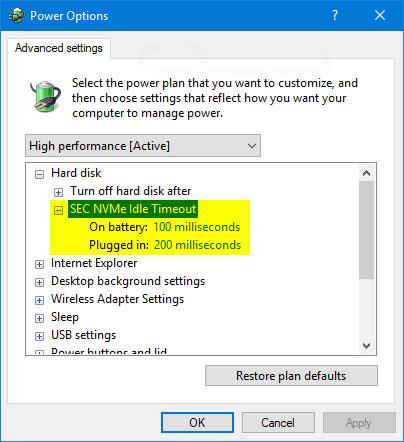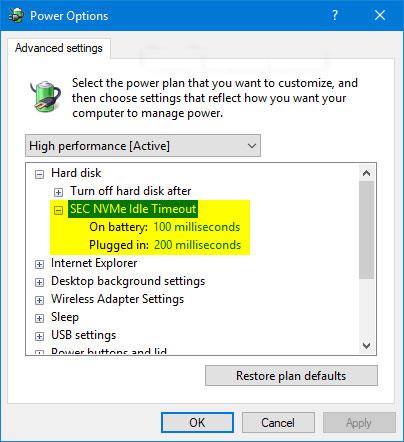Operētājsistēmas Windows 10 Creators Update versijā 1703 (būvējums 15063) un jaunākās versijās SEC NVMe dīkstāves taimauta iestatījums sadaļā Enerģijas opcijas ļauj lietotājiem iestatīt NVMe ierīču izslēgšanu pēc noteikta neaktivitātes perioda, ko mēra vienībās. milisekundēs.
Pēc noklusējuma SEC NVMe dīkstāves taimauts ir iestatīts uz 100 ms, ja ir ieslēgts akumulators ( On battery ) un 200 ms, ja tas ir pievienots ( Plugged in ).
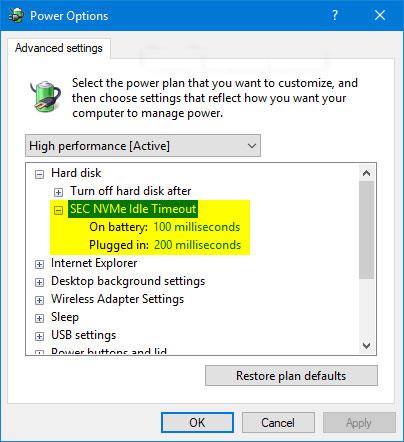
Šajā rokasgrāmatā ir parādīts, kā pievienot vai noņemt SEC NVMe dīkstāves taimauta iestatījumu sadaļā Enerģijas opcijas visiem lietotājiem operētājsistēmā Windows 10 .
Piezīme . Lai pievienotu vai noņemtu šo iestatījumu sadaļā Enerģijas opcijas, jums ir jāpiesakās kā administratoram.
1. metode: pievienojiet vai noņemiet "SEC NVMe dīkstāves taimautu" barošanas opcijās, izmantojot komandu uzvedni
1. Atveriet komandu uzvedni .
2. Komandu uzvednē ar administratora tiesībām ievadiet vienu no 2 tālāk norādītajām komandām un nospiediet Enter.
Lai pievienotu SEC NVMe dīkstāves taimautu:
powercfg -attributes SUB_DISK 6b013a00-f775-4d61-9036-a62f7e7a6a5b -ATTRIB_HIDE
Vai pēc noklusējuma noņemiet SEC NVMe dīkstāves taimautu:
powercfg -attributes SUB_DISK 6b013a00-f775-4d61-9036-a62f7e7a6a5b +ATTRIB_HIDE
3. Tagad, ja vēlaties, varat aizvērt komandu uzvedni ar administratora tiesībām.
2. metode: pievienojiet vai noņemiet "SEC NVMe dīkstāves taimautu" sadaļā Enerģijas opcijas, izmantojot REG failu.
Tālāk lejupielādētie .reg faili mainīs DWORD vērtību reģistra atslēgā.
HKEY_LOCAL_MACHINE\SYSTEM\CurrentControlSet\Control\Power\PowerSettings\0012ee47-9041-4b5d-9b77-535fba8b1442\6b013a00-f775-4d61-9036-a62f7e7a6a5b
1. Veiciet tālāk norādīto 2. darbību (lai pievienotu) vai 3. darbību (lai dzēstu), ko vēlaties darīt.
2. Lai barošanas opcijām pievienotu "SEC NVMe dīkstāves taimauts".
A) Lejupielādējiet failu Add_SEC_NVMEe_Idle_Timeout_to_Power_Options.reg un pārejiet uz tālāk norādīto 4. darbību.
3. Lai noņemtu "SEC NVMe dīkstāves taimauts" no barošanas opcijām
Šis ir noklusējuma iestatījums.
A) Lejupielādējiet failu Remove_SEC_NVMEe_Idle_Timeout_from_Power_Options.reg un pārejiet uz tālāk norādīto 4. darbību.
4. Saglabājiet .reg failu darbvirsmā.
5. Veiciet dubultklikšķi uz lejupielādētā .reg faila, lai to apvienotu.
6. Kad tiek prasīts, noklikšķiniet uz Palaist > Jā (UAC) > Jā > Labi, lai apstiprinātu sapludināšanu.
7. Tagad, ja vēlaties, varat izdzēst lejupielādēto .reg failu.
Ceru, ka jums veiksies.